一、ViewPager实现Tab
1.ViewPager的简介和作用
ViewPager是android扩展包v4包中的类,这个类可以让用户左右切换当前的view
1)ViewPager类直接继承了ViewGroup类,所有它是一个容器类,可以在其中添加其他的view类。
2)ViewPager类需要一个PagerAdapter适配器类给它提供数据。
3)ViewPager经常和Fragment一起使用,并且提供了专门的FragmentPagerAdapter和FragmentStatePagerAdapter类供Fragment中的ViewPager使用。
2.ViewPager的适配器
简介中提到了PagerAdapter,和ListView等控件使用一样,需要ViewPager设置PagerAdapter来完成页面和数据的绑定,这个PagerAdapter是一个基类适配器,我们经常用它来实现app引导图,它的子类有FragmentPagerAdapter和FragmentStatePagerAdapter,这两个子类适配器用于和Fragment一起使用,在安卓应用中它们就像listview一样出现的频繁。
实现一个最基本的PagerAdapter,必须实现以下四个方法:
|
下面是一个实现微信的例子(简单的布局文件就不多讲了):
| 顶部标题栏 top.xml |
|---|
| <?xml version="1.0" encoding="utf-8"?> <LinearLayout xmlns:android="http://schemas.android.com/apk/res/android" android:orientation="vertical" android:layout_width="match_parent" android:layout_height="45dp" android:gravity="center" android:background="@drawable/title_bar"> <TextView android:gravity="center" android:layout_width="match_parent" android:layout_height="45dp" android:text="Hello World" android:textSize="20sp" android:textStyle="bold"/> </LinearLayout> |
| 底部选项卡 |
|---|
| <?xml version="1.0" encoding="utf-8"?> <LinearLayout xmlns:android="http://schemas.android.com/apk/res/android" android:orientation="horizontal" android:layout_width="match_parent" android:layout_height="55dp" android:background="@drawable/bottom_bar"> <LinearLayout android:id="@+id/id_tab_weixin" android:layout_width="0dp" android:layout_height="fill_parent" android:layout_weight="1" android:gravity="center" android:orientation="vertical"> <ImageButton android:id="@+id/id_tab_weixin_img" android:layout_width="wrap_content" android:layout_height="wrap_content" android:src="@drawable/tab_weixin_pressed" android:clickable="false" android:background="#0000"/> <TextView android:layout_width="wrap_content" android:layout_height="wrap_content" android:text="微信" android:textColor="#ffffff" /> </LinearLayout> <LinearLayout android:id="@+id/id_tab_frd" android:layout_width="0dp" android:layout_height="fill_parent" android:layout_weight="1" android:gravity="center" android:orientation="vertical"> <ImageButton android:id="@+id/id_tab_frd_img" android:layout_width="wrap_content" android:layout_height="wrap_content" android:src="@drawable/tab_find_frd_normal" android:clickable="false" android:background="#0000"/> <TextView android:layout_width="wrap_content" android:layout_height="wrap_content" android:text="朋友" android:textColor="#ffffff" /> </LinearLayout> <LinearLayout android:id="@+id/id_tab_address" android:layout_width="0dp" android:layout_height="fill_parent" android:layout_weight="1" android:gravity="center" android:orientation="vertical"> <ImageButton android:id="@+id/id_tab_address_img" android:layout_width="wrap_content" android:layout_height="wrap_content" android:src="@drawable/tab_address_normal" android:clickable="false" android:background="#0000"/> <TextView android:layout_width="wrap_content" android:layout_height="wrap_content" android:text="通讯录" android:textColor="#ffffff" /> </LinearLayout> <LinearLayout android:id="@+id/id_tab_settings" android:layout_width="0dp" android:layout_height="fill_parent" android:layout_weight="1" android:gravity="center" android:orientation="vertical"> <ImageButton android:id="@+id/id_tab_settings_img" android:layout_width="wrap_content" android:layout_height="wrap_content" android:src="@drawable/tab_settings_normal" android:clickable="false" android:background="#0000"/> <TextView android:layout_width="wrap_content" android:layout_height="wrap_content" android:text="设置" android:textColor="#ffffff" /> </LinearLayout> </LinearLayout> |
| 主布局文件 activity_main.xml | 示例图片 |
|---|---|
| <?xml version="1.0" encoding="utf-8"?> <LinearLayout xmlns:android="http://schemas.android.com/apk/res/android" android:layout_width="match_parent" android:layout_height="match_parent" android:orientation="vertical"> <include layout="@layout/top"/> <android.support.v4.view.ViewPager android:id="@+id/id_viewpager" android:layout_width="fill_parent" android:layout_height="0dp" android:layout_weight="1"/> <include layout="@layout/bottom"/> </LinearLayout> | 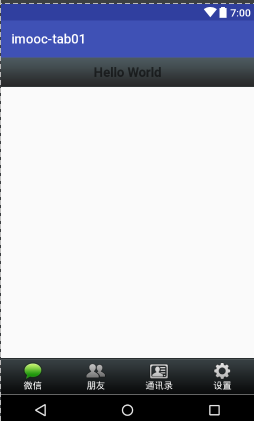 |
| 主类MainActivity.java |
|---|
| public class MainActivity extends Activity implements View.OnClickListener{ private ViewPager mViewPager; private PagerAdapter mAdapter; private List<View> mViews = new ArrayList<View>(); private List<String> lists; private LinearLayout mTabWeixin; private LinearLayout mTabFrd; private LinearLayout mTabAdress; private LinearLayout mTabSetting; private ImageButton mWeixinImg; private ImageButton mFrdImg; private ImageButton mAddressImg; private ImageButton mSettingImg; @Override protected void onCreate(Bundle savedInstanceState) { super.onCreate(savedInstanceState); requestWindowFeature(Window.FEATURE_NO_TITLE); setContentView(R.layout.activity_main); lists = new ArrayList<>(); lists.add("android"); lists.add("java"); lists.add("c++"); lists.add("php"); initview(); initEvent(); } private void initEvent() { mTabWeixin.setOnClickListener(this); mTabFrd.setOnClickListener(this); mTabAdress.setOnClickListener(this); mTabSetting.setOnClickListener(this); mViewPager.setOnPageChangeListener(new ViewPager.OnPageChangeListener() { @Override public void onPageScrolled(int position, float positionOffset, int positionOffsetPixels) { int currentItem = mViewPager.getCurrentItem(); resetImg(); switch (currentItem){ case 0: mWeixinImg.setImageResource(R.drawable.tab_weixin_pressed); break; case 1: mFrdImg.setImageResource(R.drawable.tab_find_frd_pressed); break; case 2: mAddressImg.setImageResource(R.drawable.tab_address_pressed); break; case 3: mSettingImg.setImageResource(R.drawable.tab_settings_pressed); break; } } @Override public void onPageSelected(int position) { } @Override public void onPageScrollStateChanged(int state) { } }); } private void initview() { mViewPager = (ViewPager) findViewById(R.id.id_viewpager); mTabWeixin = (LinearLayout) findViewById(R.id.id_tab_weixin); mTabFrd = (LinearLayout) findViewById(R.id.id_tab_frd); mTabAdress = (LinearLayout) findViewById(R.id.id_tab_address); mTabSetting = (LinearLayout) findViewById(R.id.id_tab_settings); mWeixinImg = (ImageButton) findViewById(R.id.id_tab_weixin_img); mFrdImg = (ImageButton) findViewById(R.id.id_tab_frd_img); mAddressImg = (ImageButton) findViewById(R.id.id_tab_address_img); mSettingImg = (ImageButton) findViewById(R.id.id_tab_settings_img); LayoutInflater mInflater = LayoutInflater.from(this); View tab01 = mInflater.inflate(R.layout.tab01,null); View tab02 = mInflater.inflate(R.layout.tab02,null); View tab03 = mInflater.inflate(R.layout.tab03,null); View tab04 = mInflater.inflate(R.layout.tab04,null); mViews.add(tab01); mViews.add(tab02); mViews.add(tab03); mViews.add(tab04); mAdapter = new PagerAdapter() { @Override public int getCount() { return lists.size(); } @Override public boolean isViewFromObject(View view, Object object) { return view==object; } @Override public Object instantiateItem(ViewGroup container, int position) { View view = View.inflate(MainActivity.this,R.layout.tab01,null); TextView textView = view.findViewById(R.id.tv_name); textView.setText(lists.get(position)); container.addView(view); return view; } @Override public void destroyItem(ViewGroup container, int position, Object object) { container.removeView((View) object); } }; mViewPager.setAdapter(mAdapter); } @Override public void onClick(View view) { resetImg(); switch (view.getId()){ case R.id.id_tab_weixin: mViewPager.setCurrentItem(0); mWeixinImg.setImageResource(R.drawable.tab_weixin_pressed); break; case R.id.id_tab_frd: mViewPager.setCurrentItem(1); mFrdImg.setImageResource(R.drawable.tab_find_frd_pressed); break; case R.id.id_tab_address: mViewPager.setCurrentItem(2); mAddressImg.setImageResource(R.drawable.tab_address_pressed); break; case R.id.id_tab_settings: mViewPager.setCurrentItem(3); mSettingImg.setImageResource(R.drawable.tab_settings_pressed); break; } } /** * 将所有的图片切换为暗色的 */ private void resetImg() { mWeixinImg.setImageResource(R.drawable.tab_weixin_normal); mFrdImg.setImageResource(R.drawable.tab_find_frd_normal); mAddressImg.setImageResource(R.drawable.tab_address_normal); mSettingImg.setImageResource(R.drawable.tab_settings_normal); } } |
使用Fragment还有这么几个方面优势:
1、代码复用。特别适用于模块化的开发,因为一个Fragment可以被多个Activity嵌套,有个共同的业务模块就可以复用了,是模块化UI的良好组件。
2、Activity用来管理Fragment。Fragment的生命周期是寄托到Activity中,Fragment可以被Attach添加和Detach释放。
3、可控性。Fragment可以像普通对象那样自由的创建和控制,传递参数更加容易和方便,也不用处理系统相关的事情,显示方式、替换、不管是整体还是部分,都可以做到相应的更改。
4、Fragments是view controllers,它们包含可测试的,解耦的业务逻辑块,由于Fragments是构建在views之上的,而views很容易实现动画效果,因此Fragments在屏幕切换时具有更好的控制。
| 主布局文件 activity_main.xml | |
|---|---|
| <?xml version="1.0" encoding="utf-8"?> <LinearLayout xmlns:android="http://schemas.android.com/apk/res/android" android:layout_width="match_parent" android:layout_height="match_parent" android:orientation="vertical"> <include layout="@layout/top"/> <FrameLayout android:id="@+id/id_content" android:layout_width="match_parent" android:layout_height="0dp" android:layout_weight="1"/> <include layout="@layout/bottom"/> </LinearLayout> | 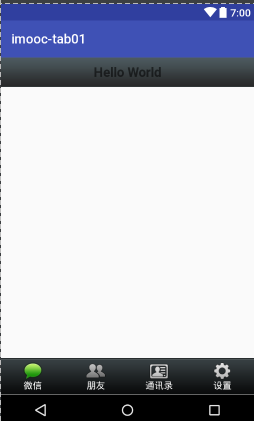 |
| 主类MainActivity.java |
|---|
| public class MainActivity extends FragmentActivity implements View.OnClickListener{ private LinearLayout mTabWeixin; private LinearLayout mTabFrd; private LinearLayout mTabAddress; private LinearLayout mTabSettings; private ImageButton mImgWeixin; private ImageButton mImgFrd; private ImageButton mImgAddress; private ImageButton mImgSettings; private Fragment mTab01; private Fragment mTab02; private Fragment mTab03; private Fragment mTab04; @Override protected void onCreate(Bundle savedInstanceState) { super.onCreate(savedInstanceState); requestWindowFeature(Window.FEATURE_NO_TITLE); setContentView(R.layout.activity_main); initView(); initEvent(); setSelect(0); } private void initEvent() { mTabWeixin.setOnClickListener(this); mTabFrd.setOnClickListener(this); mTabAddress.setOnClickListener(this); mTabSettings.setOnClickListener(this); } private void initView() { mTabWeixin = (LinearLayout) findViewById(R.id.id_tab_weixin); mTabFrd = (LinearLayout) findViewById(R.id.id_tab_frd); mTabAddress = (LinearLayout) findViewById(R.id.id_tab_address); mTabSettings = (LinearLayout) findViewById(R.id.id_tab_settings); mImgWeixin = (ImageButton) findViewById(R.id.id_tab_weixin_img); mImgFrd = (ImageButton) findViewById(R.id.id_tab_frd_img); mImgAddress = (ImageButton) findViewById(R.id.id_tab_address_img); mImgSettings = (ImageButton) findViewById(R.id.id_tab_settings_img); } private void setSelect(int i) { FragmentManager fm = getSupportFragmentManager(); FragmentTransaction transaction = fm.beginTransaction(); hideFragment(transaction); // 把图片设置为亮的 // 设置内容区域 switch (i) { case 0: if (mTab01 == null) { mTab01 = new WeixinFragment(); transaction.add(R.id.id_content, mTab01); } else { transaction.show(mTab01); } mImgWeixin.setImageResource(R.drawable.tab_weixin_pressed); break; case 1: if (mTab02 == null) { mTab02 = new FrdFragment();transaction.add(R.id.id_content, mTab02); } else { transaction.show(mTab02); } mImgFrd.setImageResource(R.drawable.tab_find_frd_pressed); break; case 2: if (mTab03 == null) { mTab03 = new AddressFragment(); transaction.add(R.id.id_content, mTab03); } else { transaction.show(mTab03); } mImgAddress.setImageResource(R.drawable.tab_address_pressed); break; case 3: if (mTab04 == null) { mTab04 = new SettingFragment(); transaction.add(R.id.id_content, mTab04); } else { transaction.show(mTab04); } mImgSettings.setImageResource(R.drawable.tab_settings_pressed); break; default: break; } transaction.commit();//事务提交一定不要忘记 } //隐藏Fragment private void hideFragment(FragmentTransaction transaction) { if (mTab01 != null) { transaction.hide(mTab01); } if (mTab02 != null) { transaction.hide(mTab02); } if (mTab03 != null) { transaction.hide(mTab03); } if (mTab04 != null) { transaction.hide(mTab04); } } @Override public void onClick(View v) { resetImgs(); switch (v.getId()) { case R.id.id_tab_weixin: setSelect(0); break; case R.id.id_tab_frd: setSelect(1); break; case R.id.id_tab_address: setSelect(2); break; case R.id.id_tab_settings: setSelect(3); break; default: break; } } /** * 切换图片至暗色 */ private void resetImgs() { mImgWeixin.setImageResource(R.drawable.tab_weixin_normal); mImgFrd.setImageResource(R.drawable.tab_find_frd_normal); mImgAddress.setImageResource(R.drawable.tab_address_normal); mImgSettings.setImageResource(R.drawable.tab_settings_normal); } } |






















 5692
5692

 被折叠的 条评论
为什么被折叠?
被折叠的 条评论
为什么被折叠?








